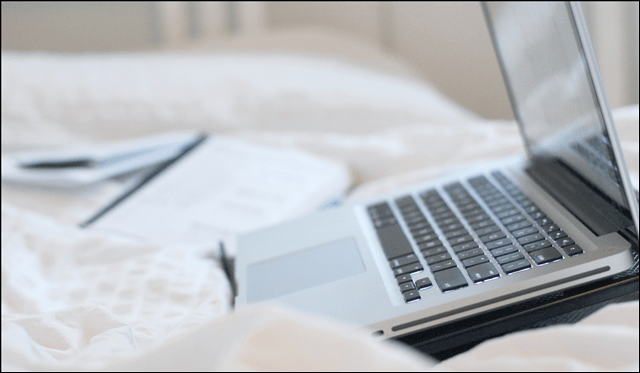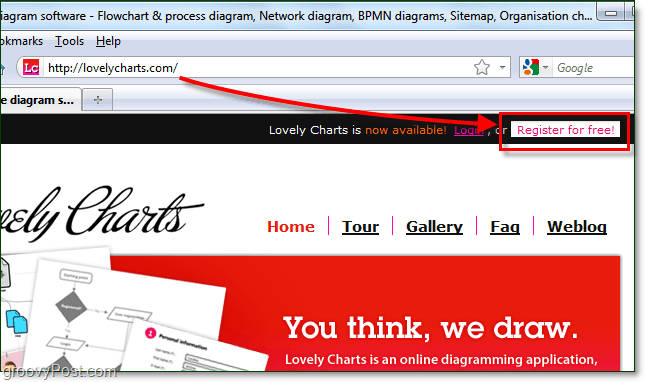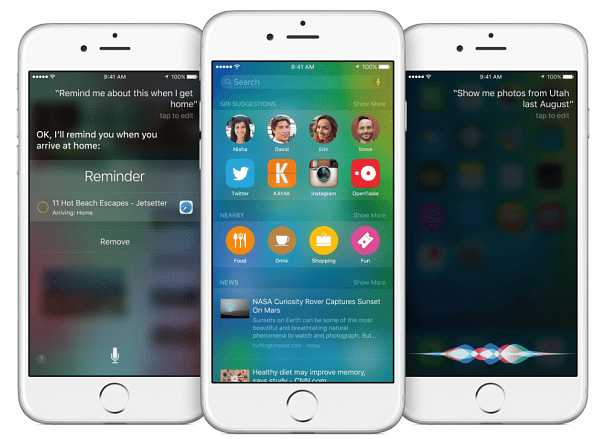Cara Membuat Halaman Bisnis Facebook: Panduan Lengkap Tahun 2022: Penguji Media Sosial
Alat Facebook Manajer Bisnis Facebook Suite Bisnis Facebook Facebook / / July 13, 2022
Ingin lebih banyak orang menemukan bisnis Anda di Facebook? Ingin tahu bagaimana cara membuat halaman bisnis Facebook?
Dalam artikel ini, Anda akan mempelajari cara membuat halaman bisnis Facebook, termasuk tutorial lengkap dengan tips pengoptimalan dan fitur yang disarankan untuk diintegrasikan.
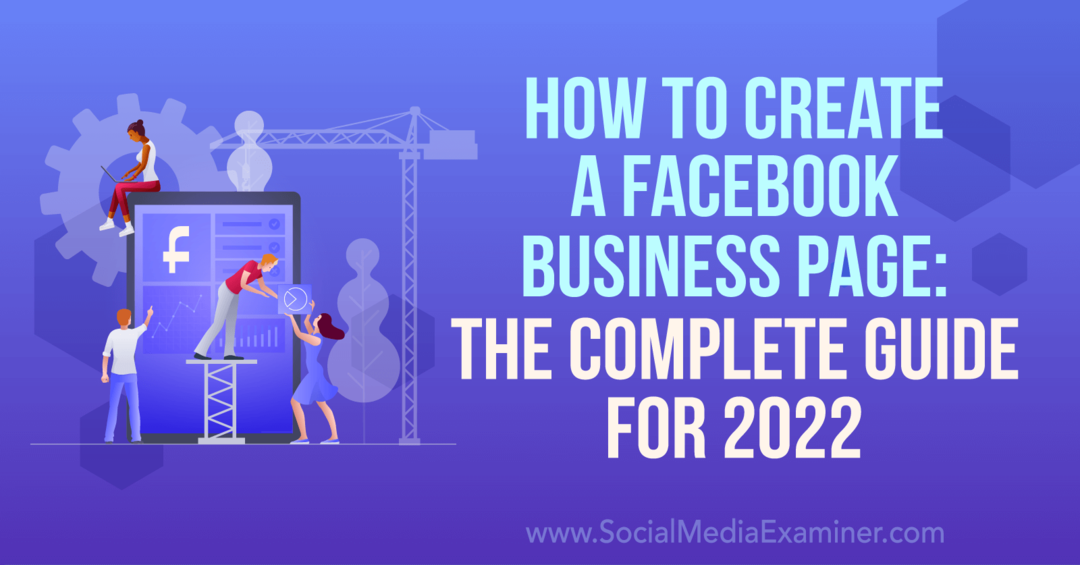
Cara Membuat Halaman Bisnis Facebook: Tutorial Langkah-demi-Langkah Menggunakan Profil Facebook Pribadi Anda
Pertama, mari kita lihat cara mengatur halaman bisnis Facebook dari profil pribadi Anda. Alur kerja ini paling baik jika Anda tidak ingin menggunakan Business Manager atau Business Suite untuk mengelola halaman Anda. Anda selalu dapat memindahkan halaman ke Pengelola Bisnis nanti jika kebutuhan Anda berubah.
#1: Navigasikan ke Profil Pribadi Anda
Mulailah dengan membuka Facebook di browser dan mengklik ikon bendera di bilah menu atas. Kemudian klik tombol Buat Halaman Baru di menu sebelah kiri. Anda akan secara otomatis diarahkan ke pop-up Buat Halaman Facebook.
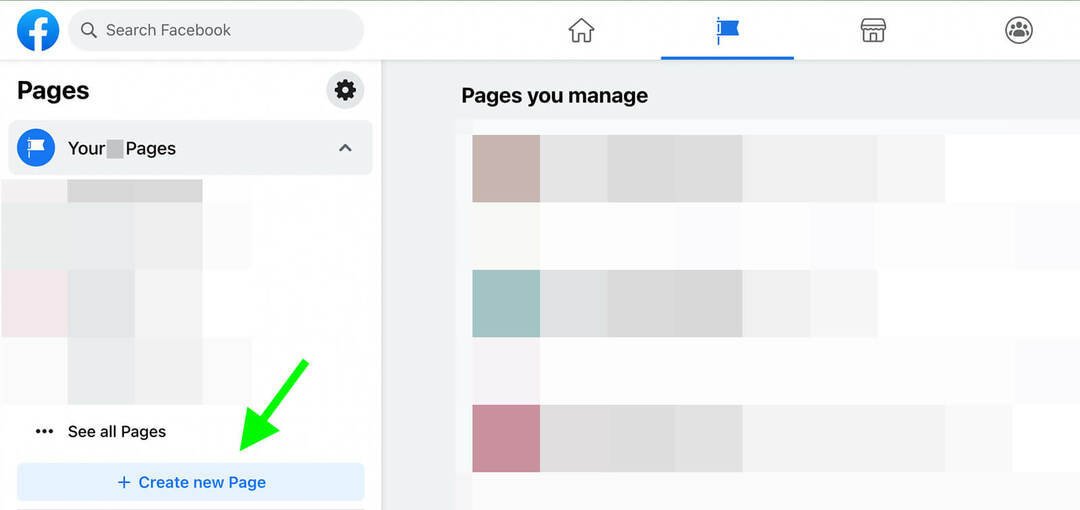
#2: Masukkan Informasi Halaman Dasar
Selanjutnya, tambahkan informasi dasar tentang bisnis Anda. Masukkan nama halaman dan tunjukkan bahwa Anda melihat tanda centang hijau, yang mengonfirmasi bahwa nama yang Anda masukkan mengikuti Aturan nama halaman Facebook. Misalnya, halaman tidak boleh menyertakan huruf besar atau tanda baca yang tidak tepat.
Pilih hingga tiga kategori yang menggambarkan bisnis Anda. Ketik satu atau dua kata kunci untuk mulai menjelajahi opsi Anda.
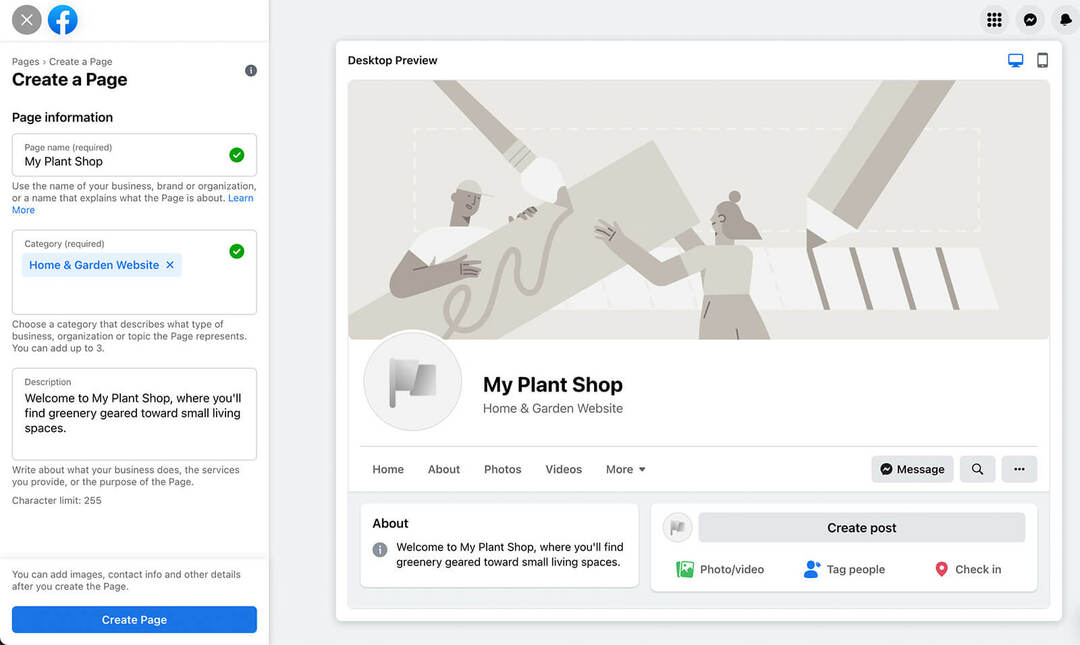
Di kotak deskripsi, tulis pengantar singkat tentang bisnis Anda. Karena Anda hanya memiliki 255 karakter untuk dikerjakan, ini adalah tempat yang tepat untuk menampilkan proposisi penjualan unik Anda. Deskripsi akan muncul di bagian Tentang di bagian paling atas halaman Anda.
Klik tombol Buat Halaman setelah Anda selesai. Perhatikan bahwa Anda selalu dapat kembali dan memperbarui atau mengedit informasi yang Anda masukkan.
#3: Unggah Gambar Halaman Facebook
Setelah Anda membuat halaman, Anda akan melihat beberapa opsi baru untuk mengunggah gambar. Tambahkan foto profil yang dapat dikenali dan dikaitkan dengan mudah oleh pelanggan dengan bisnis Anda—seperti logo, produk, lokasi, atau diri Anda sendiri (jika halaman Anda mewakili figur publik).
Perhatikan bahwa Facebook merekomendasikan penggunaan gambar persegi yang ditampilkan pada 170 x 170 piksel. Dan perlu diingat bahwa ini ditampilkan sebagai lingkaran, sehingga sudutnya mungkin terpotong.
Selanjutnya, pilih foto sampul untuk memberi tahu pelanggan lebih banyak tentang bisnis Anda. Gambar sampul Anda mungkin menunjukkan beberapa produk Anda, tampilan toko Anda, cuplikan tim Anda, atau penawaran Anda saat ini. Meskipun merupakan ide bagus untuk menjaga foto profil Anda tetap konsisten, Anda dapat merencanakan untuk sering mengganti foto sampul Anda.
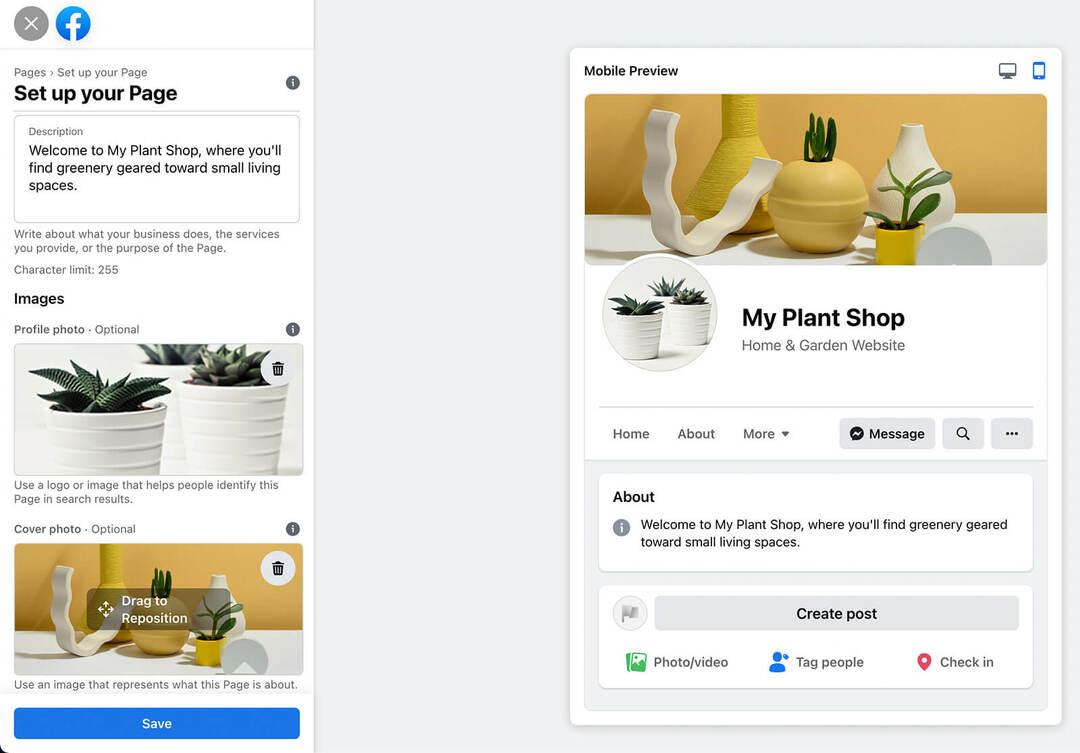
Facebook merekomendasikan untuk mengunggah gambar berukuran 1640 x 856 piksel. Tetapi penting untuk dicatat bahwa foto sampul Anda ditampilkan pada dimensi yang berbeda di desktop vs. seluler. Gunakan sakelar di sudut kanan atas untuk melihat pratinjau gambar sampul Anda di keduanya. Setelah selesai, klik tombol Simpan untuk menyelesaikan proses penyiapan halaman dasar.
#4: Hubungkan Halaman Facebook Anda ke WhatsApp
Selanjutnya, Anda akan melihat opsi untuk menghubungkan halaman Facebook Anda ke akun bisnis WhatsApp Anda. Ini adalah langkah opsional yang dapat Anda selesaikan sekarang atau kembali lagi nanti.
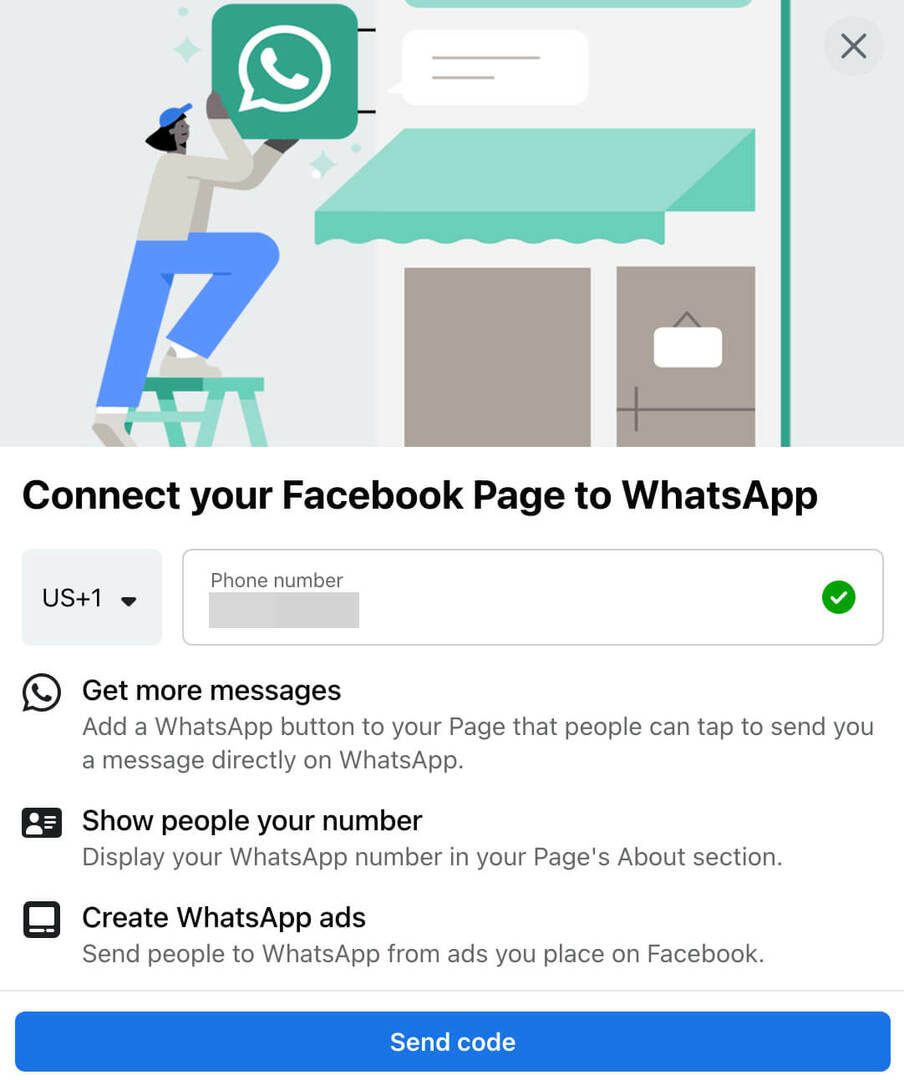
Jika Anda menghubungkan akun bisnis WhatsApp Anda, perhatikan bahwa siapa pun yang mengunjungi halaman Facebook Anda dapat melihat nomor WhatsApp Anda. Anda juga dapat menambahkan tombol WhatsApp ke halaman Anda, menyertakan tombol di postingan tertentu, atau menjalankan iklan WhatsApp untuk mendapatkan lebih banyak pesan.
Panduan Anda untuk Masa Depan Bisnis

Kebangkitan Web3 membuka peluang baru bagi pengusaha, pencipta, dan pemasar yang siap menerima perubahan. Tapi, siapa yang bisa kamu percaya?
Memperkenalkan Konferensi Bisnis Kripto; acara premium untuk siapa saja yang ingin mempelajari cara menggunakan Web3 untuk bisnis mereka.
Bergabunglah dengan kami di San Diego, California yang cerah, untuk konferensi crypto pertama kalinya bagi para pionir bisnis…bukan kutu buku keuangan dan teknologi. Anda akan mendapatkan ide pengembangan bisnis yang dapat ditindaklanjuti dari inovator yang telah terbukti—tanpa semua jargon teknis.
KLAIM KURSI ANDA#5: Pilih Nama Pengguna untuk Halaman Facebook Anda
Setelah halaman Anda diatur, hal pertama yang harus Anda lakukan adalah memilih nama pengguna. Idealnya, nama pengguna Anda harus mencakup semua atau sebagian dari nama bisnis atau nama domain Anda. Itu juga harus konsisten di seluruh saluran media sosial sehingga pelanggan dapat dengan mudah menemukan dan menandai bisnis Anda.
Klik tautan Create @Username dan masukkan nama pengguna yang ingin Anda gunakan. Karena nama pengguna harus unik, Anda akan melihat pesan kesalahan jika pegangan sudah diambil. Setelah Anda menemukan yang berfungsi, klik tombol Buat Nama Pengguna. Perhatikan bahwa nama pengguna halaman Anda muncul di URL Anda seperti: https://facebook.com/username
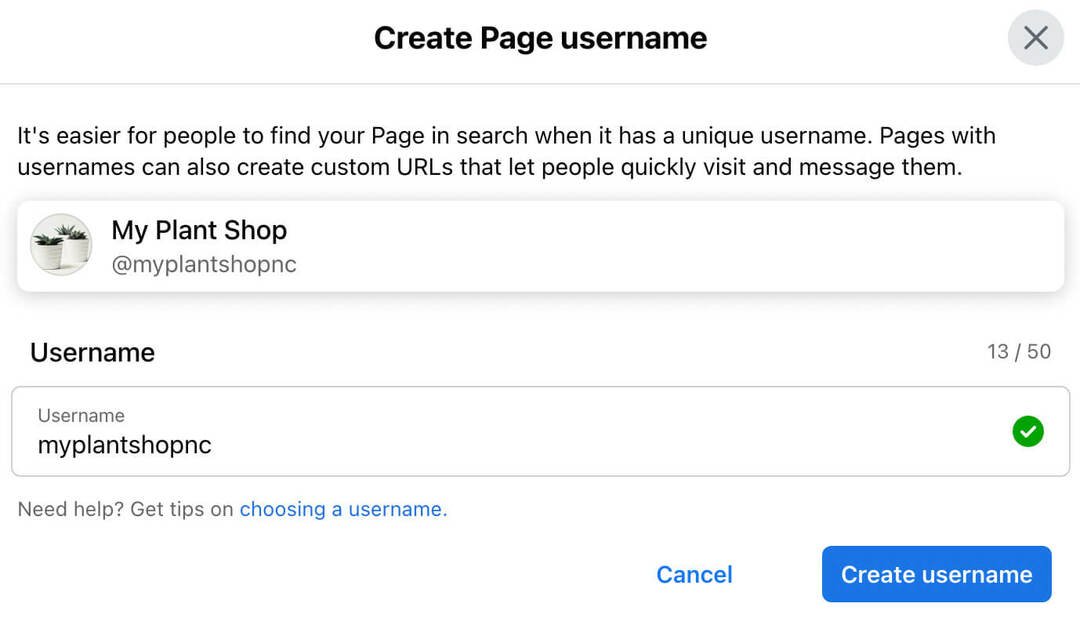
#6: Tambahkan Tombol Ajakan Bertindak ke Halaman Facebook Anda
Selanjutnya, putuskan tombol ajakan bertindak (CTA) mana yang akan ditambahkan ke halaman Anda. Klik tombol Add a Button di pojok kiri atas dan pilih salah satu CTA yang tersedia.
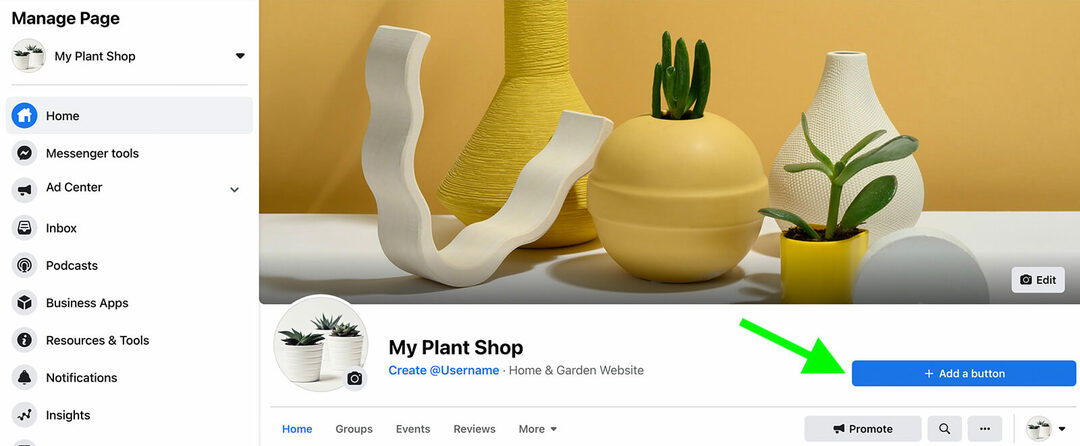
Pilihan terbaik untuk bisnis Anda tergantung pada apa yang ingin Anda capai:
- Untuk menumbuhkan audiens Anda, pilih Ikuti atau Daftar.
- Untuk memulai percakapan dengan pelanggan, pilih Hubungi Sekarang, Hubungi Kami, Kirim Pesan, Kirim Email, atau Kirim Pesan WhatsApp.
- Untuk membuat orang terlibat dengan situs web atau aplikasi Anda, pilih Pelajari Lebih Lanjut atau Gunakan Aplikasi.
- Untuk mendorong penjualan, pilih Belanja di Situs Web, Mulai Pesan, atau Pesan Sekarang.
#7: Berikan Detail Bisnis
Meskipun Anda telah menambahkan deskripsi bisnis Anda ke halaman Anda, Anda juga harus menambahkan informasi kontak sehingga pelanggan dapat mempelajari lebih lanjut tentang bisnis Anda. Gulir ke bawah ke bagian Berikan Info dan Preferensi atau klik Edit Info Halaman di menu sebelah kiri.
Kemudian tambahkan detail seperti situs web dan nomor telepon Anda. Jika bisnis Anda memiliki kantor, toko, atau kantor pusat fisik yang terbuka untuk umum, tambahkan jam buka dan info lokasi.
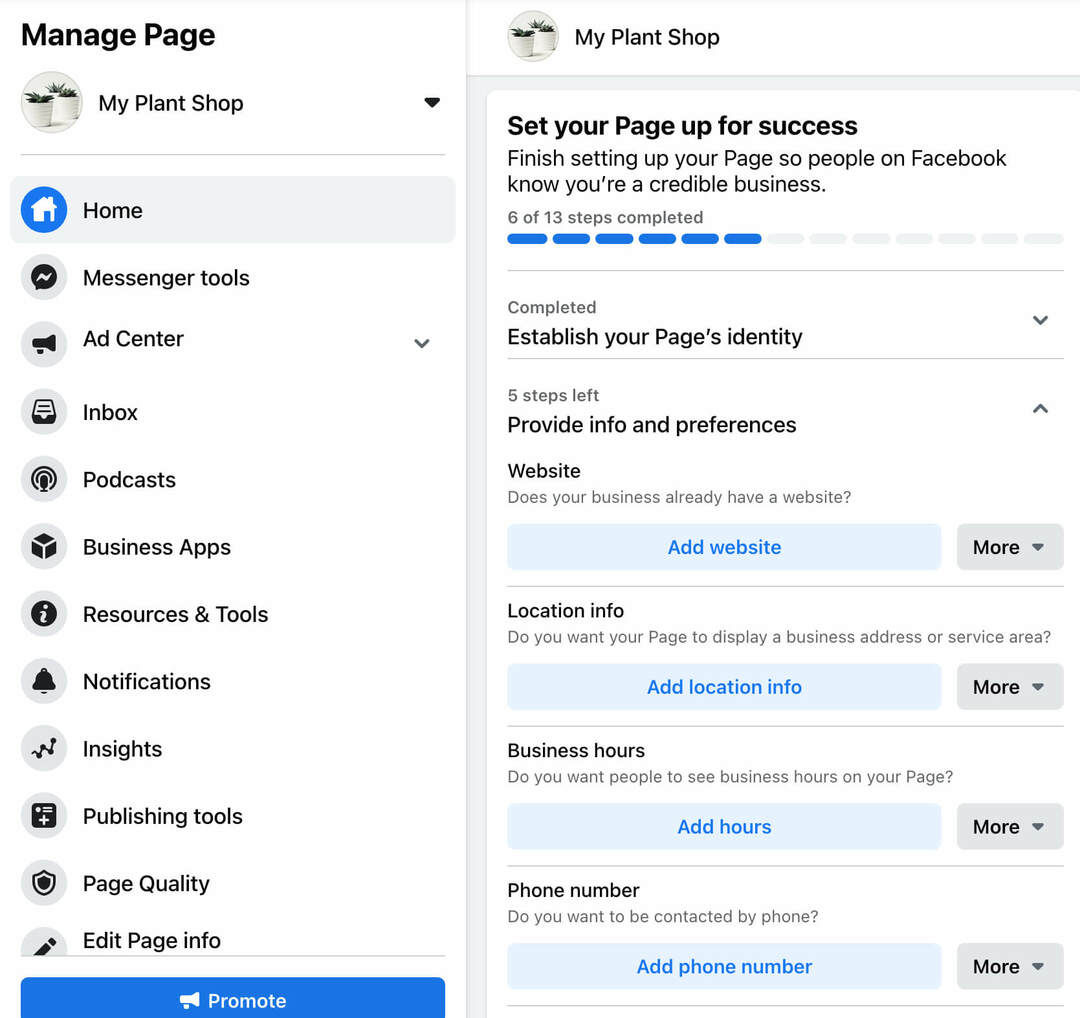
#8: Pilih Template Halaman Facebook
Secara default, halaman Facebook menggunakan template standar. Tetapi Anda dapat memilih yang berbeda untuk memasarkan bisnis Anda secara lebih efektif.
Di menu sebelah kiri, pilih Pengaturan. Kemudian klik Template dan Tab. Di bawah bagian Tab, klik tombol Edit. Kemudian telusuri opsi yang tersedia untuk menemukan yang sesuai dengan jenis bisnis Anda.
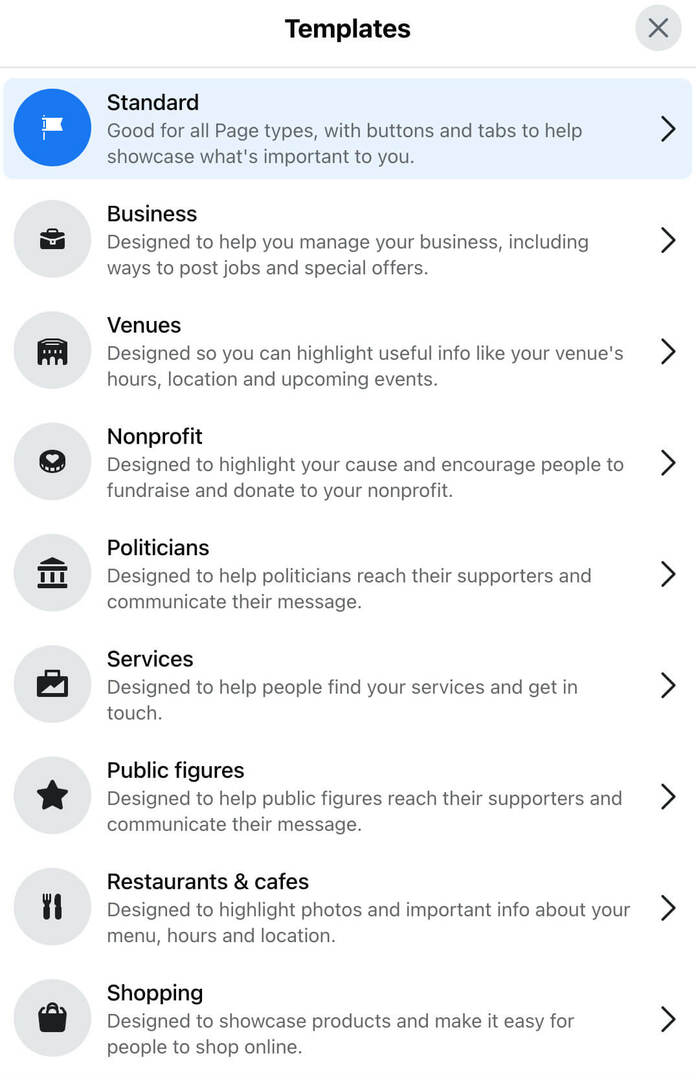
Jika Anda berencana untuk menjual produk dari halaman Anda, misalnya, pilih template Belanja. Jika Anda menjalankan bisnis berbasis layanan, gunakan templat Layanan sebagai gantinya.
Kemudian tinjau tab yang ditampilkan di halaman Anda. Anda dapat menonaktifkan yang tidak Anda rencanakan untuk digunakan dan menempatkan sisanya dalam urutan yang paling sesuai untuk bisnis Anda. Anda dapat mengunjunginya kembali dan mengaktifkan kembali tab kapan saja.
#9: Perkenalkan Halaman Facebook Anda
Sekarang Anda dapat mulai menumbuhkan audiens Anda dan menggunakan halaman Anda. Gulir ke bawah ke bagian Perkenalkan Halaman Anda dan klik tombol Buat Postingan Selamat Datang. Atau, klik tombol Buat Postingan di bagian atas halaman Anda. Gunakan kesempatan untuk menyambut pengikut dan pelanggan, memperkenalkan mereka ke bisnis Anda, dan memberi tahu mereka apa yang diharapkan.
Kemudian mulailah mengundang orang ke halaman Anda. Anda dapat mengklik tombol Undang Teman untuk meminta teman, keluarga, rekan kerja, dan koneksi pribadi lainnya untuk mengikuti halaman Anda. Perhatikan bahwa opsi ini tidak akan secara otomatis mengundang semua teman Anda. Sebagai gantinya, Anda dapat memilih orang yang ingin Anda undang ke halaman Anda.
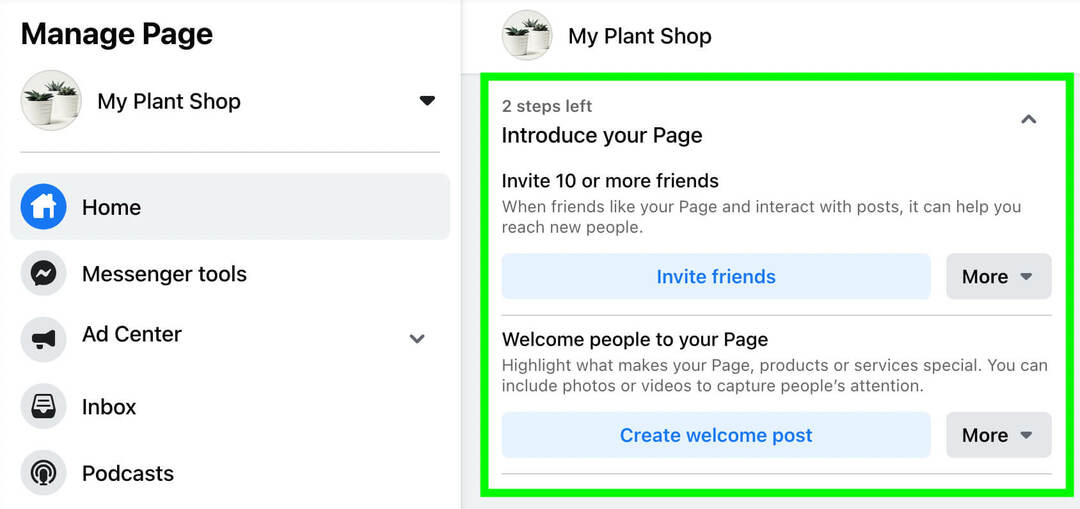
#10: Tambahkan Admin Halaman Facebook Lain
Bahkan jika Anda berencana untuk mengelola halaman bisnis Anda sendiri, sangat penting untuk menambahkan setidaknya satu admin lagi. Dengan begitu, seseorang di tim Anda masih dapat mengakses halaman Anda jika Anda terkunci karena alasan apa pun.
Untuk menambahkan admin lain, pilih pengaturan dari menu sebelah kiri halaman Anda. Kemudian pilih Peran Halaman. Di bagian Tetapkan Peran Halaman Baru, ubah pengaturan menjadi Admin. Kemudian ketik nama teman yang ingin Anda tambahkan.
Luncurkan Proyek Sosial Lebih Cepat dan Lebih Mudah
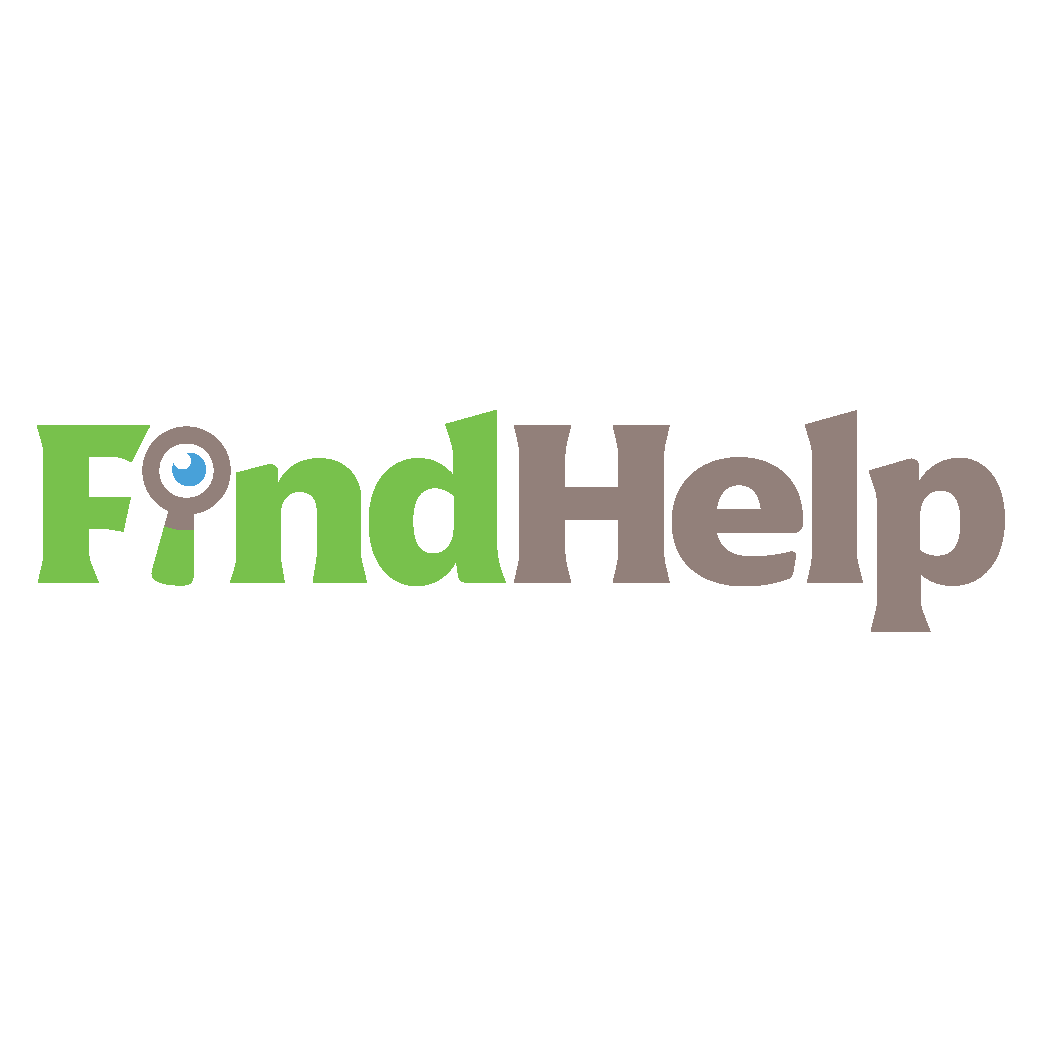
Mencari pembuat konten, manajer kampanye, atau ahli strategi untuk saluran sosial Anda atau proyek khusus?
Temukan pakar yang tepat bahkan untuk proyek atau kampanye yang paling rumit hanya dalam beberapa klik dengan pasar FindHelp baru kami. Anda akan memiliki lebih banyak waktu untuk fokus pada area lain dari bisnis Anda tanpa mengorbankan kehadiran sosial Anda. Jelajahi pakar Facebook dan Instagram yang sangat berkualitas hari ini.
TEMUKAN BANTUAN HARI INI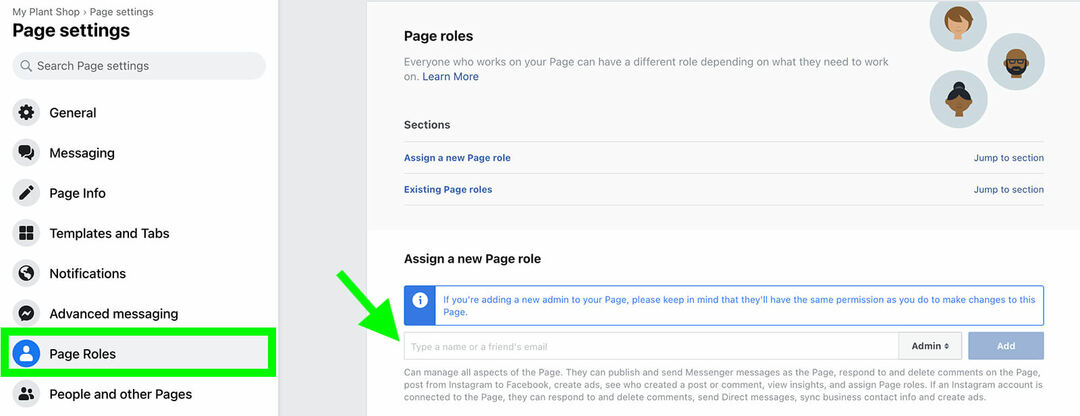
Perhatikan bahwa setiap admin yang Anda tambahkan secara otomatis mendapatkan izin yang sama dengan yang Anda miliki. Jika Anda ingin menambahkan penjadwal media sosial atau pengelola komunitas ke halaman Anda, ubah pengaturannya.
#11: Pindahkan Halaman Facebook Anda ke Pengelola Bisnis
Anda dapat terus mengelola halaman bisnis Anda dari akun pribadi Anda. Tetapi jika Anda ingin memisahkan aktivitas pribadi dari profesional, Anda dapat memindahkan halaman ke Pengelola Bisnis sebagai gantinya.
Buka Pengaturan Bisnis dengan mengklik ikon roda gigi di samping akun bisnis Anda di Pengelola Bisnis atau Suite Bisnis. Kemudian buka menu tarik-turun Akun dan klik Halaman.
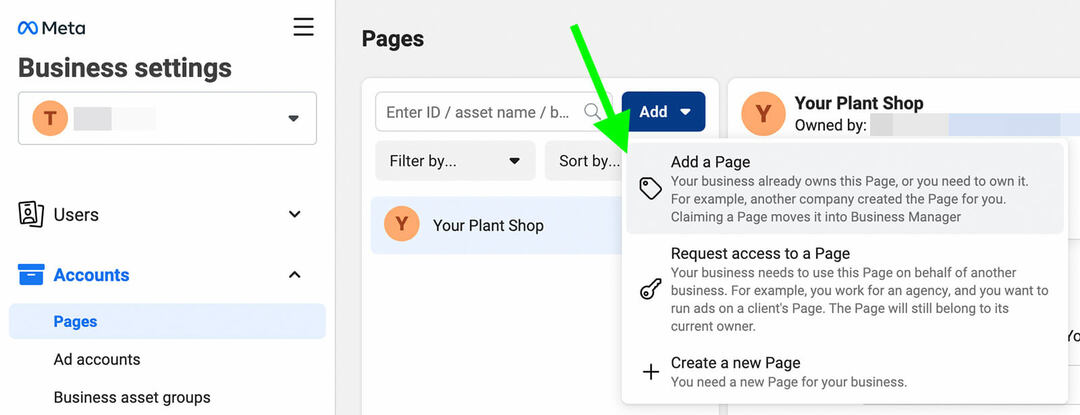
Klik tombol Tambah dan pilih Tambah Halaman. Ketik nama halaman Anda atau salin dan tempel URL-nya. Konfirmasikan bahwa Anda telah memilih halaman yang benar dan pilih Tambahkan Halaman. Jika Anda adalah halaman sekaligus admin Pengelola Bisnis, halaman akan langsung dipindahkan ke Pengelola Bisnis Anda.
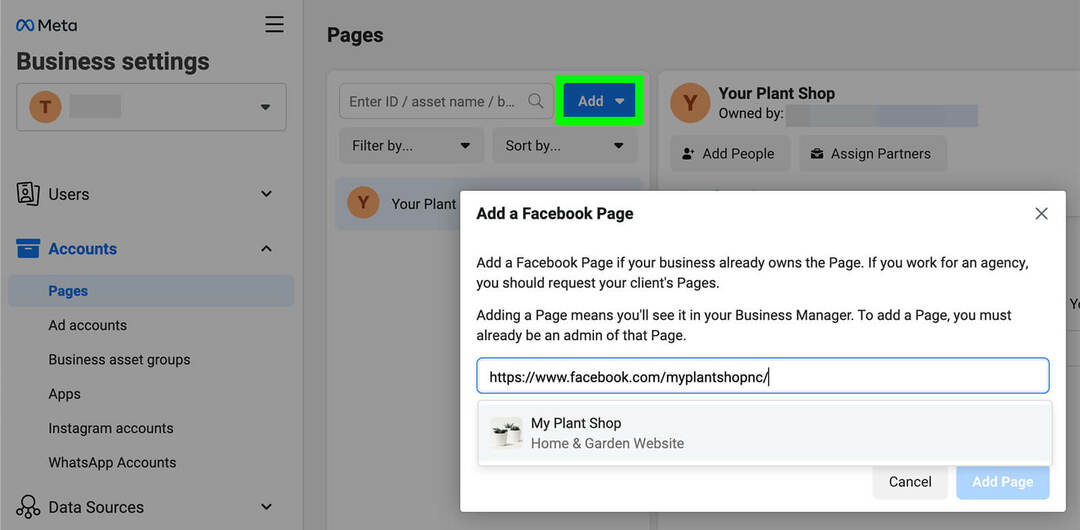
Cara Membuat Halaman Bisnis Facebook: Tutorial Langkah-demi-Langkah Menggunakan Pengaturan Bisnis
Sekarang mari kita lihat cara mengatur halaman bisnis Facebook langsung di Pengaturan Bisnis. Jika Anda bekerja dengan tim atau perlu mengelola beberapa aset bisnis Meta, alur kerja ini adalah pilihan yang baik.
#1: Buka Pengaturan Bisnis
Jika Anda memulai di Business Suite, buka menu tarik-turun di sudut kiri atas dan klik ikon roda gigi di samping akun bisnis Anda. Jika Anda memulai di Pengelola Bisnis, pilih akun bisnis Anda dan klik ikon roda gigi di sudut kiri bawah.
Di bawah menu tarik-turun Akun, pilih tab Halaman. Kemudian klik tombol Tambah berwarna biru untuk membuka menu tarik-turun baru. Klik Buat Halaman Baru untuk menyiapkan halaman baru untuk bisnis Anda.
#2: Buat Halaman Bisnis Facebook Anda
Kemudian pilih kategori yang paling sesuai dengan jenis halaman yang ingin Anda buat. Pilihan berkisar dari bisnis lokal hingga tokoh masyarakat hingga tujuan atau komunitas.
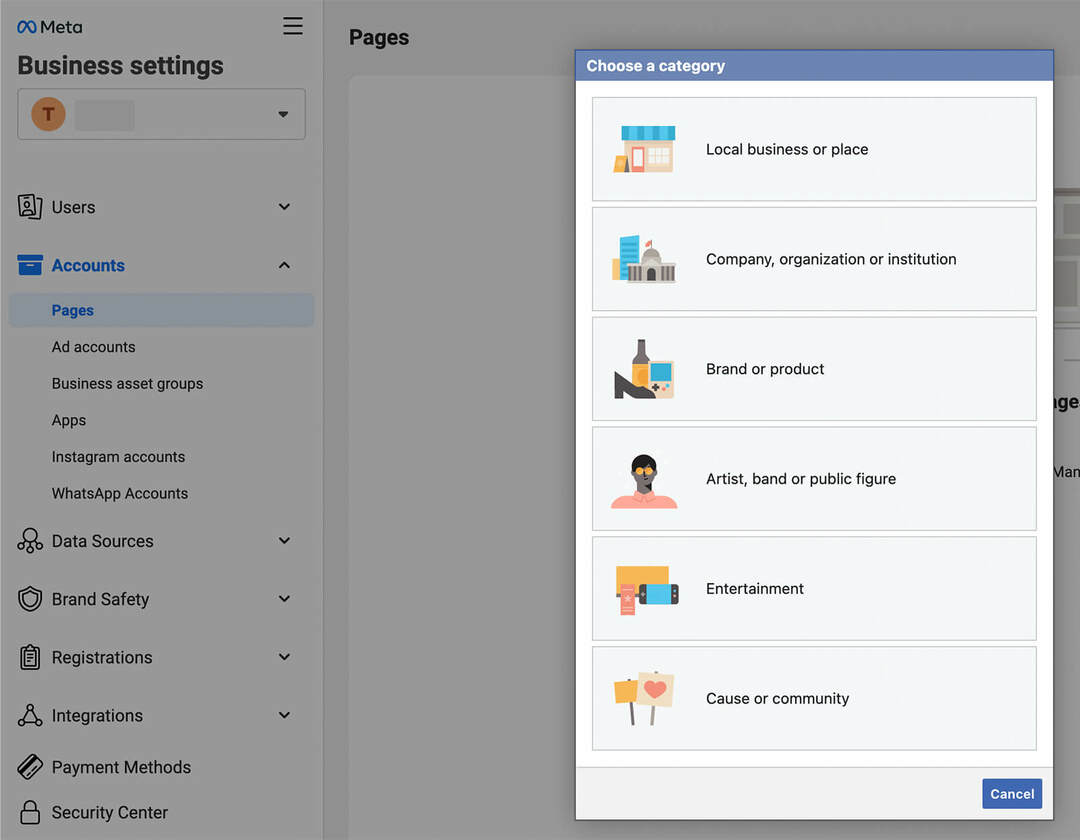
Selanjutnya, pilih nama untuk halaman Anda—idealnya, nama bisnis, merek, organisasi, atau diri Anda sendiri (jika Anda seorang figur publik). Gunakan menu tarik-turun untuk memilih kategori yang menjelaskan halaman Anda. Kemudian klik tombol Buat Halaman.
#3: Selesaikan Pengaturan Halaman Bisnis Anda
Setelah dibuat, halaman Anda akan muncul di daftar halaman Anda di Pengaturan Bisnis. Klik tombol Lihat Halaman di sudut kiri atas untuk menyelesaikan proses penyiapan. Atau, Anda dapat kembali ke Business Suite atau Business Manager dan mengakses halaman baru Anda kapan saja.
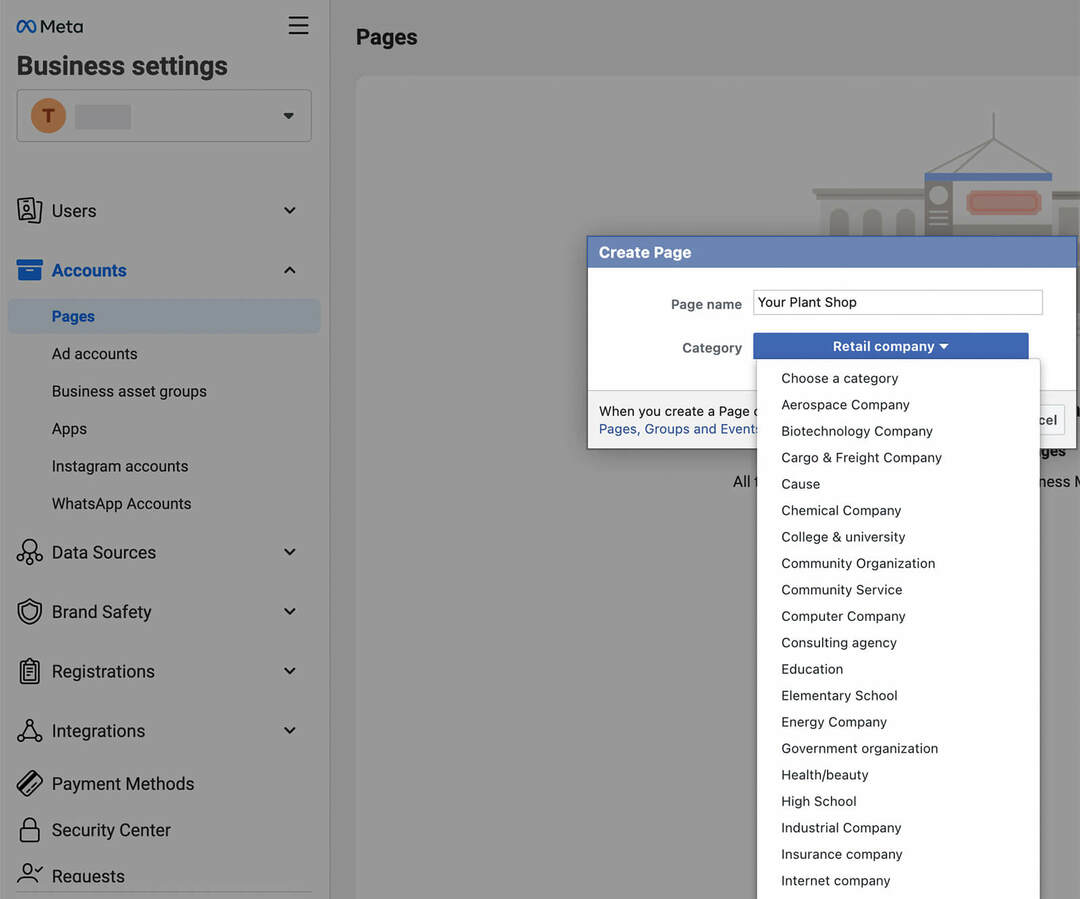
Gunakan alur kerja yang dirinci di atas untuk menyelesaikan penyiapan:
- Hubungkan halaman ke akun bisnis WhatsApp Anda atau batalkan permintaan.
- Pilih nama pengguna yang unik untuk bisnis Anda dan konsisten di seluruh saluran.
- Tulis deskripsi singkat tentang bisnis Anda.
- Tambahkan detail bisnis termasuk situs web, nomor telepon, jam buka, dan lokasi Anda.
- Unggah foto profil dan foto sampul yang sesuai dengan ukuran yang disarankan.
- Pilih template untuk halaman Anda dan sesuaikan tab untuk memenuhi kebutuhan Anda.
- Publikasikan posting pengantar dan undang teman untuk menyukai halaman Anda.
#4: Tambahkan Anggota Tim ke Halaman Bisnis Anda
Untuk menambahkan admin atau karyawan ke halaman Anda, kembali ke Pengaturan Bisnis. Buka menu tarik-turun Akun dan pilih Halaman. Temukan halaman baru Anda dalam daftar dan klik tombol Tambahkan Orang. Kemudian pilih orang yang ingin Anda tambahkan.
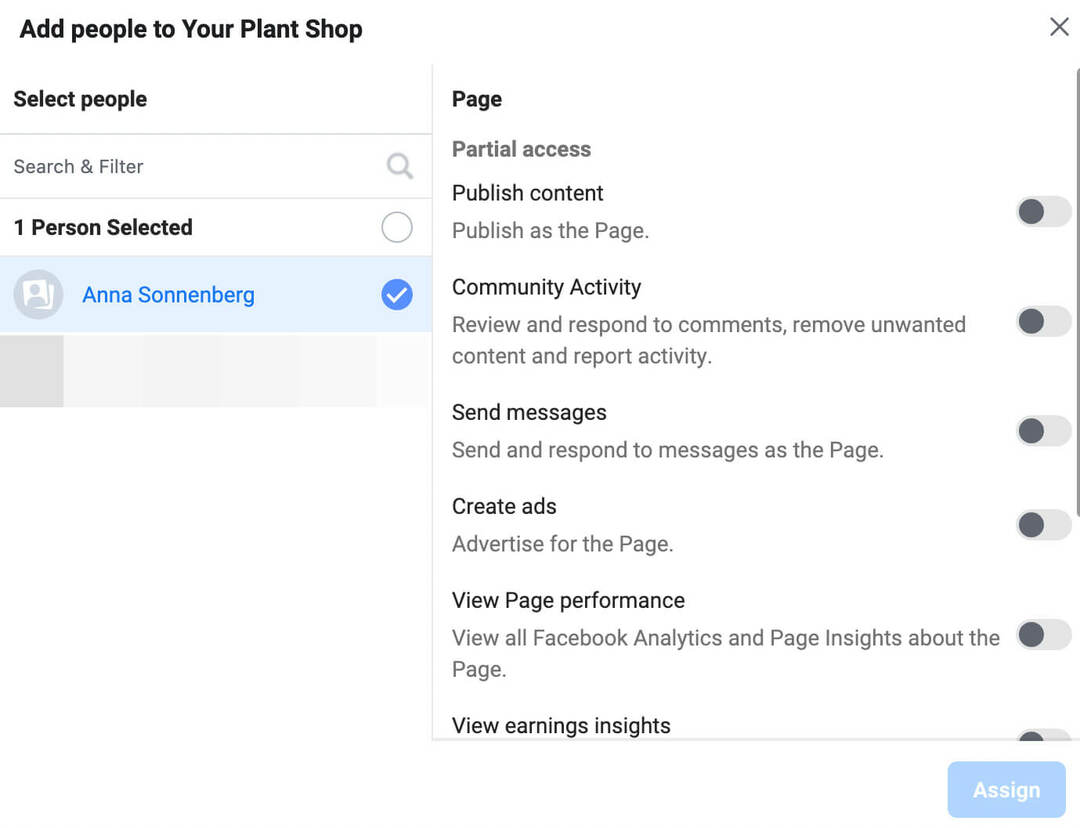
Rencanakan untuk menambahkan setidaknya satu admin, lalu tambahkan anggota tim lainnya sebagai karyawan. Dengan begitu, Anda hanya dapat memberi orang akses yang diperlukan—seperti memublikasikan konten, menanggapi keterlibatan, dan mengirim pesan—tanpa memberi mereka kontrol penuh atas halaman Anda.
Kiat Pengoptimalan untuk Halaman Bisnis Facebook Baru Anda
Untuk memasarkan bisnis Anda secara lebih efektif, gunakan tips pengoptimalan di bawah ini.
#1: Tautkan Akun Instagram Bisnis Anda
Jika Anda berencana untuk memasarkan bisnis Anda di Instagram juga, hubungkan kedua akun tersebut. Buka pengaturan untuk halaman Facebook Anda dan pilih Instagram dari tab sebelah kiri. Kemudian klik tombol Hubungkan Akun.
Pilih apakah Anda ingin pesan Instagram Anda muncul di kotak masuk Meta Anda dan klik Lanjutkan. Kemudian masuk ke akun Instagram bisnis Anda dan selesaikan penautan keduanya.
Setelah Anda menghubungkannya, Anda dapat mengelola komentar dan pesan untuk Facebook dan Instagram di kotak masuk Meta Anda. Anda juga dapat memublikasikan dan menjadwalkan konten ke keduanya dari Business Suite.
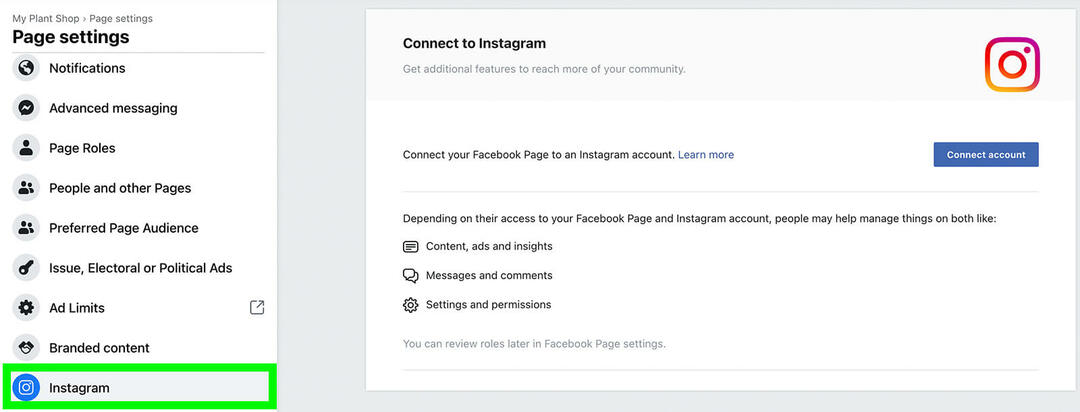
#2: Tambahkan Toko Facebook dan Instagram
Jika bisnis Anda menjual produk secara online, Anda dapat menggunakan halaman Facebook dan akun Instagram Anda untuk meningkatkan penjualan. Untuk menyiapkan toko Anda, klik tombol Mulai di halaman Facebook Anda. Atau, buka Manajer Perdagangan dari Business Manager atau Business Suite.
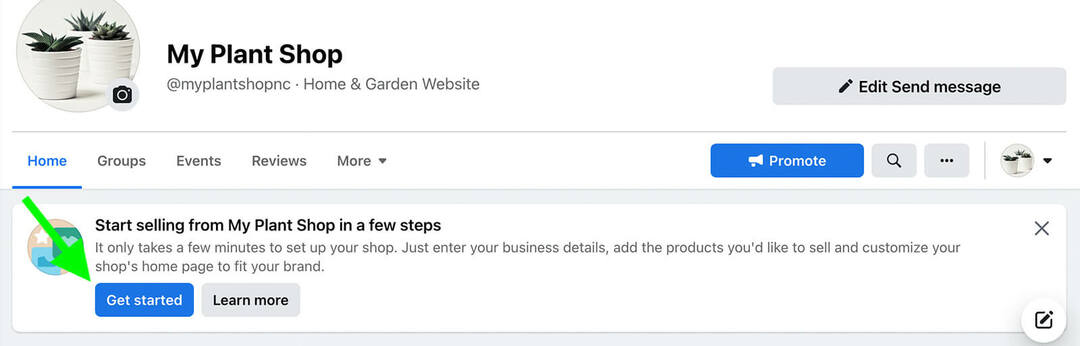
Kemudian gunakan ini Toko Instagram dan Toko Facebook tutorial untuk mendirikan toko Anda. Anda dapat mengatur toko di satu atau kedua saluran dan membuat katalog yang dapat Anda gunakan untuk iklan.
#3: Mengatur Layanan, Janji Temu, atau Pesanan
Jika bisnis Anda menawarkan layanan daripada produk, Anda dapat mempromosikannya melalui halaman bisnis Anda. Untuk menambahkan menu, pertama-tama pilih template halaman Restoran. Kemudian aktifkan tab menu di halaman Anda dan unggah file menu.
Untuk mempromosikan layanan, pilih templat halaman Bisnis dan aktifkan tab Layanan. Lalu buka halaman Anda, klik menu tarik-turun Lainnya, dan pilih tab Layanan. Untuk setiap layanan, Anda dapat menulis deskripsi, mencantumkan harga, dan menunjukkan waktu.
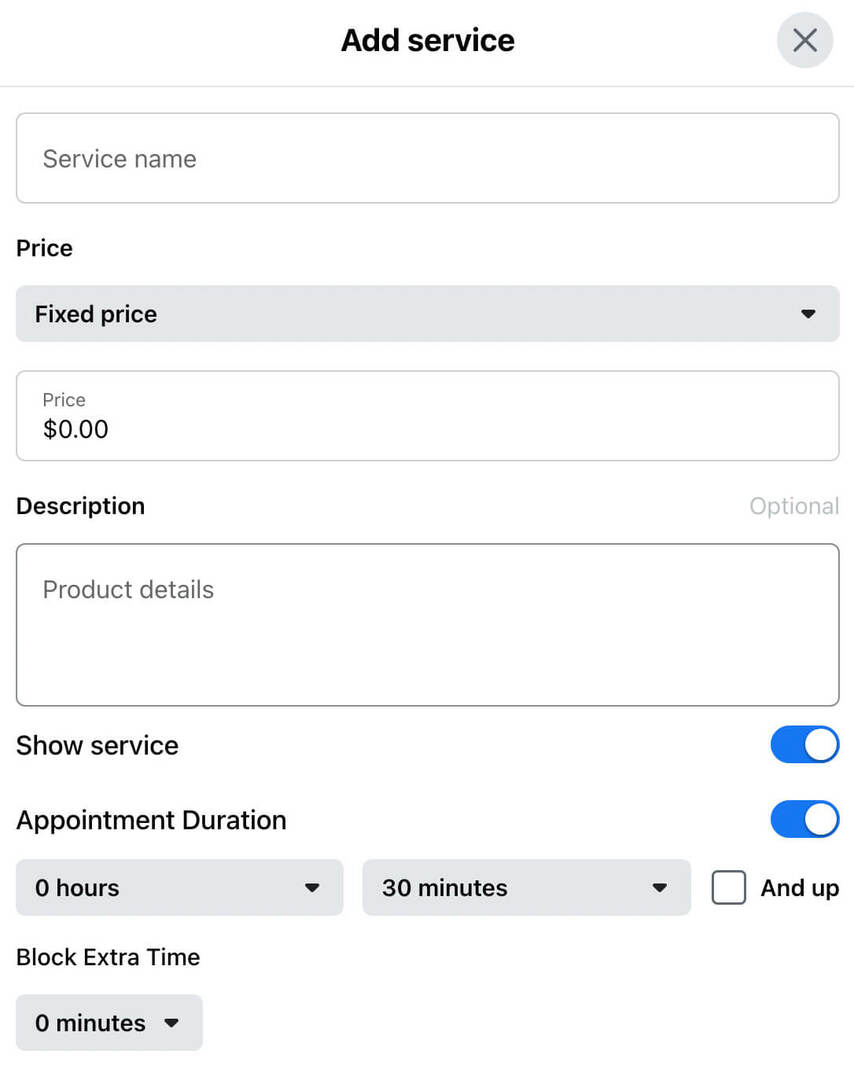
Untuk mengizinkan pelanggan memesan janji temu melalui Facebook, ubah tombol CTA di halaman Anda menjadi Pesan Sekarang. Anda dapat menghubungkan alat pemesanan pihak ketiga atau mengizinkan orang memesan di Facebook.
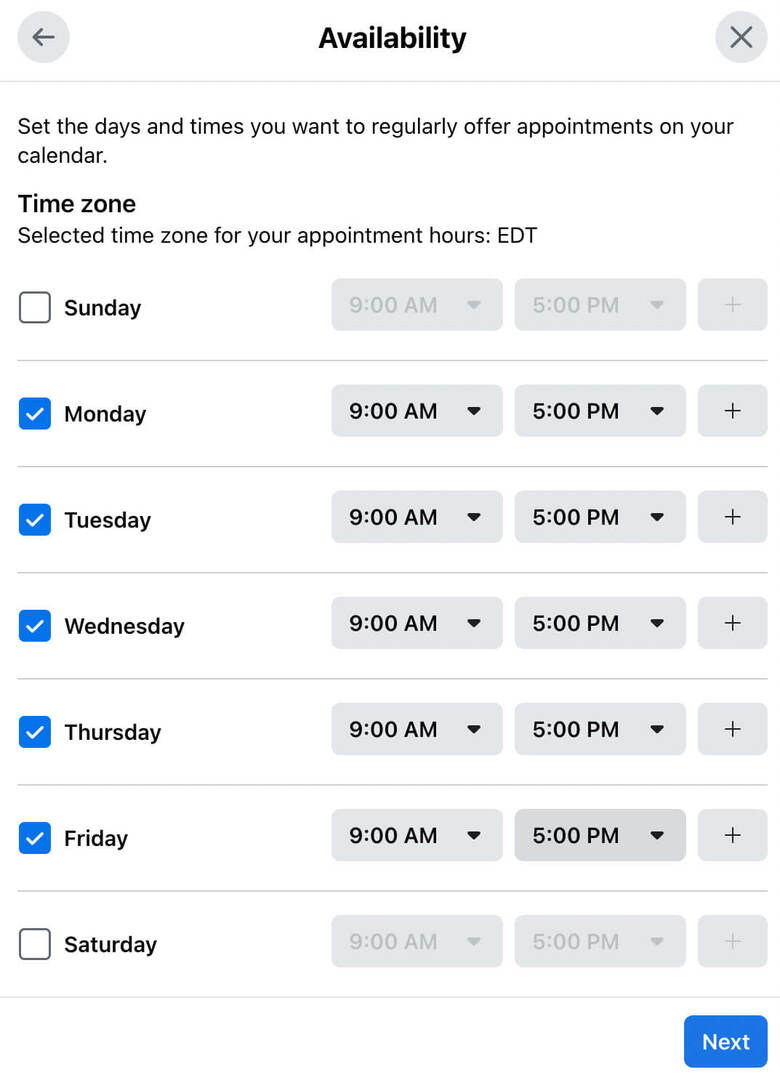
#4: Gunakan Business Suite untuk Memposting Konten Secara Teratur
Untuk menarik lebih banyak pengikut, mendapatkan keterlibatan, dan memenuhi tujuan pemasaran Anda, publikasikan konten secara teratur. Dengan Business Suite, Anda dapat memublikasikan atau menjadwalkan postingan dan cerita ke halaman Facebook dan akun Instagram Anda. Gunakan rekomendasi waktu yang optimal untuk menemukan hari dan waktu terbaik untuk menjangkau audiens Anda.
#5: Periksa Wawasan Suite Bisnis
Untuk menetapkan sasaran dan melacak kemajuan halaman Anda, gunakan wawasan Business Suite. Anda dapat menetapkan jangkauan atau sasaran audiens untuk mencapai indikator kinerja utama yang Anda inginkan. Kemudian Anda dapat memantau jangkauan, pertumbuhan audiens, dan metrik konten untuk memastikan Anda berada di jalur yang benar.
Kesimpulan
Baik Anda ingin menggunakan profil pribadi atau Pengaturan Bisnis, Anda dapat membuat halaman bisnis Facebook hanya dalam beberapa menit. Dengan menggunakan tips pengoptimalan di atas, Anda dapat melayani audiens Anda dengan lebih baik dan memaksimalkan nilai yang Anda dapatkan dari halaman Facebook Anda.
Dapatkan Lebih Banyak Saran tentang Menggunakan Facebook untuk Bisnis:
- Pelajari cara mengoptimalkan halaman bisnis Facebook Anda untuk tata letak terbaru.
- Temukan 13 cara untuk membuat postingan Facebook yang menghasilkan interaksi bermakna dan meningkatkan visibilitas umpan berita organik.
- Temukan cara memanfaatkan halaman Facebook, profil, grup, iklan, video langsung, analitik, kontes, dan banyak lagi.
Ingin tahu tentang NFT, DAO, dan Web3?
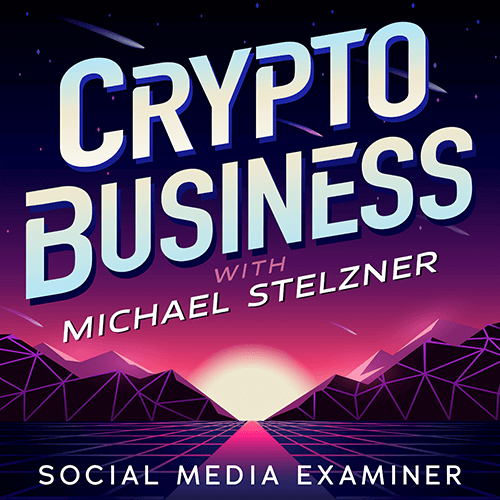
Ikuti podcast Crypto Business untuk mengetahui bagaimana NFT, token sosial, DAO (dan banyak lagi) akan memengaruhi bisnis Anda dalam waktu dekat.
Setiap hari Jumat, pembawa acara Michael Stelzner mewawancarai pakar industri terkemuka tentang apa yang berhasil saat ini di Web3 dan apa yang diharapkan di masa depan, sehingga Anda dapat mempersiapkan bisnis Anda untuk perubahan, bahkan jika Anda total anak baru.
IKUTI ACARANYA